
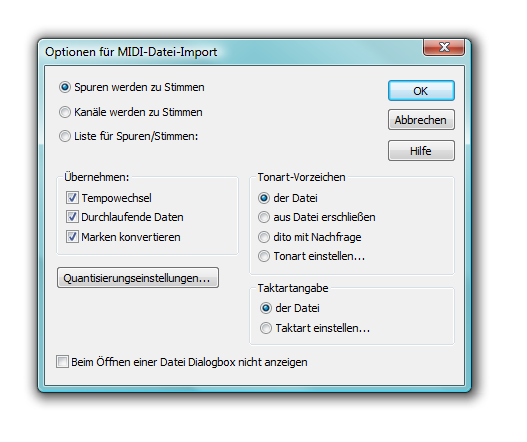
Wie Sie dahin kommen
- Wählen Sie MIDI/Audio > Optionen für MIDI-Datei-Import. Die Dialogbox „Optionen für MIDI-Datei-Import“ erscheint.
- Wählen Sie Datei > Öffnen und klicken Sie MIDI-DateiEine Datei im standardisierten Format, welches von Musikprogrammen verschiedenster Hersteller erzeugt und interpretiert werden kann. So können Sie die in beliebigen Sequenzern erstellten MIDI-Dateien in Finale in Notation umsetzen. als „Dateityp“. Doppelklicken Sie den Namen der MIDI-DateiEine Datei im standardisierten Format, welches von Musikprogrammen verschiedenster Hersteller erzeugt und interpretiert werden kann. So können Sie die in beliebigen Sequenzern erstellten MIDI-Dateien in Finale in Notation umsetzen., die Sie aufzeichnen wollen.
Was es bewirkt
Wenn Sie Finale anweisen eine MIDI-Datei zu „öffnen“, dann sagen Sie dem Programm damit in Wirklichkeit, dass es die Datei transkribieren soll. Die Optionen dieser Dialogbox sind denen, die Sie bei der Transkription einer Echtzeit-Einspielung in einem Finale-Dokument antreffen, sehr ähnlich – Optionen zur QuantisierungBezeichnet den Prozess des Aufrundens rhythmischer Werte einer MIDI-Einspielung auf ein bestimmtes Notenwert-Raster, was eine sauberere Transkription in Noten ergibt. und Stimmtrennung, Einstellungen zur Tonart und Taktart und Kommandos zum Aufzeichnen der MIDI-Daten (wie Informationen über den Pedalgebrauch und die Anschlagsstärke).
Sie können die Dialogbox auch dazu verwenden, um einzustellen, wie die SpurenAnalog zu den Spuren eines Tonbandgeräts bezeichnet eine Spur in einem Sequenzerprogramm den Ort, an dem die Daten eines Instruments aufgezeichnet werden. der Sequenzer-Datei in Notensysteme umgeformt werden sollen. Sie können z. B. angeben, dass einfach aus jeder Spur eine Stimme wird, oder dass der Inhalt eines jeden MIDI-KanalsMIDI Kanäle werden benutzt um MIDI-Informationen wie z. B. Note an oder Note aus sowie Klanginformationen an Ihr MIDI Gerät zu senden. zu einer Stimme wird. Sie können jedoch von dieser Dialogbox aus auch zu anderen Dialogboxen gelangen, wo Sie sehr viel anspruchsvollere Konfigurationen der Spuren und Stimmen angeben können.
Folgen Sie den Anweisungen Ihres Sequenzer-Handbuchs, um eine Standard-MIDI-Datei anzulegen.
- Spuren werden zu Stimmen. Klicken Sie diese Option, wenn Finale einfach den Inhalt einer jeden Sequenzer-Spur in ein Notensystem eintragen soll. Finale wird den Violin- oder Bassschlüssel für jedes Notensystem je nach der Tonlage der Musik auf einer Spur wählen. Wenn sich die Töne tatsächlich über einen so weiten Bereich verteilen, dass es nicht sinnvoll erscheint, sie alle in einem einzigen Notensystem unterzubringen, dann teilt Finale sie in zwei Notensysteme mit unterschiedlichen Notenschlüsseln auf.
Technische Anmerkung: Finale wählt einen Schlüssel wie folgt aus. Wenn alle Noten einer Spur oberhalb der Taste mit der MIDI-Nummer 47 liegen (welches das H ist, das um eine None unter dem eingestrichenen C liegt), dann wählt es den Violinschlüssel. Wenn alle Noten einer Spur unterhalb der Taste mit der MIDI-Nummer 72 liegen (dem C über dem eingestrichenen C), dann wählt es den Bassschlüssel. Wenn die Noten einer Spur in keine dieser Kategorien passen, notiert Finale sie in zwei Notensystemen, indem es eines von diesen im Violinschlüssel und das andere im Bassschlüssel notiert und dabei das F unter dem eingestrichenen C als Trennpunkt verwendet.
- Kanäle werden zu Stimmen. Klicken Sie diese Option, wenn Sie den Inhalt jedes MIDI-Kanals (unabhängig von seiner Spuren-Zuordnung) in eine Stimme transkribieren möchten. Auch hier versucht Finale bei der Auswahl eines Schlüssels für jedes Notensystem eine intelligente Entscheidung zu treffen.
- Liste für Spuren-Stimmen. Wenn Sie diese Option klicken, zeigt Finale Ihnen die Dialogbox „Spuren-/Kanalbelegung für Stimmen“, wo Sie eine Anzahl von Spuren, MIDI-Kanälen und Stimmen zu bestimmten Konfigurationen zusammenstellen können. Sie können die Anordnung der endgültigen Stimmen von oben nach unten wie auch die Stimmentransposition, die Notenschlüssel und den Abstand der Stimmen zueinander für das resultierende Finale-Dokument angeben. Der Knopf „Anwählen“ wird nur angezeigt, wenn Sie eine MIDI-Datei importieren und die Option „Bei Öffnen einer Datei Dialogbox nicht anzeigen“ nicht angewählt ist. Wenn Sie „Liste für Spuren/Stimmen“ und „Bei Öffnen einer Datei Dialogbox nicht anzeigen“ angewählt haben. während Sie sich im Menü „MIDI/Audio“ befinden erscheint die Dialogbox „Spuren-/Kanalbelegung für Stimmen“ anstelle der Dialogbox „Optionen für MIDI-Datei-Import“. Siehe Spuren-/Kanalbelegung für Stimmen (Dialogbox) wegen einer vollständigen Erklärung.
- Tonart-Vorzeichen: der Datei. Klicken Sie diese Option, wenn Finale die Transkription mit den für die MIDI-Datei angegebenen Vorzeichen (wenn sie mit Hilfe eines Sequenzers erstellt wurde, der so etwas möglich macht) notieren soll.
- Tonart-Vorzeichen: aus Datei erschließen. Klicken Sie diese Option, wenn Finale versuchen soll, die richtige Tonart durch eine Überprüfung der Noten in der Sequenzer-Datei herauszufinden. Finale wird jetzt die Musik Takt für Takt analysieren und Tonartenwechsel dort vorzeichnen, wo es seiner Meinung nach angebracht sind. Sie werden die Ergebnisse dieser intelligenten Schlussfolgerungen von Finale erst dann zu Gesicht bekommen, wenn es mit dem Notieren der Datei in die Standard-Notation fertig geworden ist.
- Tonart-Vorzeichen: dito mit Nachfrage. Klicken Sie diese Option, wenn Finale versuchen soll, die richtige Tonart durch eine Überprüfung der Noten in der Sequenzer-Datei herauszufinden, Sie die Ergebnisse aber erst bestätigen sollen. Wenn Sie das Feld „OK“ klicken, um mit der Transkription zu beginnen, wird Finale Ihnen die Dialogbox Tonart-Vorzeichen in jedem Takt zeigen, in dem es einen Tonartwechsel sieht und Ihnen die Entscheidung überlassen, dieses zu bestätigen oder zu verwerfen.
- Tonart-Vorzeichen: Tonart einstellen. Klicken Sie diese Option, um einzustellen, in welcher Tonart die Datei steht. Finale zeigt Ihnen die Dialogbox „Tonart-Vorzeichen“, wo Sie mit Hilfe des Rollbalkens die richtige Tonart einstellen und dann „OK“ klicken können.
- Taktangabe: der Datei. Klicken Sie diese Option, wenn Finale die Transkription in der Taktart notieren soll, die für die MIDI-Datei bestimmt wurde (wenn sie mit Hilfe eines Sequenzers erstellt wurde, der so etwas möglich macht).
- Taktangabe: Taktart einstellen. Klicken Sie diese Option, um Finale einfach zu sagen, in welcher Taktart die Datei steht. Finale zeigt Ihnen die Dialogbox „Taktart-Angabe“, wo Sie die korrekte Taktart bestimmen und dann „OK“ klicken können. (Sehen Sie unter Taktart-Angabe [Dialogbox] nach, wenn Sie bei der Einstellung der Taktart Hilfe brauchen.)
- Tempowechsel • Anschlagsstärke • Notenwerte • Durchlaufende Daten • Positionsmarken. Mit diesen Optionen sagen Sie Finale, dass es genau die Interpretation der originalen Sequenz erhalten und diese Daten für eine Wiedergabe bereithalten soll, sobald die Datei transkribiert worden ist. Wenn Sie diese Optionen nicht anwählen, wird Finale bei der Wiedergabe der notierten Musik einfach den Notentext wiedergeben – die notierte Version, welche rhythmisch exakt, aber ausdruckslos und „eckig“ ist –, anstatt die originale Sequenz genauso wiederzugeben, wie sie eingespielt wurde.
Wichtig: Vergewissern Sie sich, dass Sie alle vier Datentypen für die Wiedergabe angewählt haben, um Ihre Musik mit allen Nuancen wiedergeben zu können.
Die Information „Tempowechsel“ beschreibt die Änderungen des grundsätzlichen Tempos, wie z. B. Ritardandi und Accelerandi.
„Durchlaufende Daten“ schließlich sind Daten der Steuerelemente (MIDI-Signale, die durch den Pedalgebrauch, Klangwechsel usw. erzeugt werden) und Räder (wie das Tonhöhenrad).
„Positionsmarken“ ist als Voreinstellung angewählt. Klicken Sie, um es abzuwählen, wenn Sie nicht möchten, dass Sequenzermarken zu Finale-Positionsmarken konvertiert werden.
- Quantisierungseinstellungen. Klicken Sie diesen Knopf, um die Dialogbox „Quantisierungseinstellungen“ aufzurufen, in der Sie weitere Optionen bezüglich der Quantisierung, des kleinsten erlaubten Notenwerts, der aufgezeichneten Anschlagsstärken und Notendauern usw. einstellen können. Siehe Quantisierungseinstellungen (Dialogbox).
- Bei Öffnen einer Datei Dialogbox nicht anzeigen. Wählen Sie diese Option, wenn Sie möchten, dass die aktuellen Einstellungen der Dialogbox „Optionen für MIDI-Datei-Import“ beim nächsten Import einer MIDI-Datei verwendet werden. Es wird dann, wenn Sie eine MIDI-Datei importieren, nicht die Dialogbox „Optionen für MIDI-Datei-Import“ angezeigt. Sie wird nur angezeigt, wenn Sie „Optionen für MIDI-Datei-Import“ aus dem Menü „MIDI“ direkt anwählen. Wählen Sie diese Option wieder ab, um die Dialogbox „Optionen für MIDI-Datei-Import“ wieder anzuzeigen, wenn Sie eine MIDI-Datei importieren. Wenn Sie „Liste für Spuren-Stimmen-Zuordnung“ und „Bei Öffnen einer Datei Dialogbox nicht anzeigen“ angewählt haben, zeigt Finale direkt die Dialogbox „Spuren-/Kanalbelegung für Stimmen“ anstelle der Dialogbox „Optionen für MIDI-Datei-Import“. Siehe Spuren-/Kanalbelegung für Stimmen (Dialogbox) wegen einer vollständigen Erklärung.
- Systeme für Perkussion erzeugen: Kanal • Schlüssel • Perkussionslayout [diese Optionen erscheinen nur beim Öffnen einer MIDI-Datei]. Aktivieren Sie dieses Ankreuzfeld, damit Finale aus der MIDI-Datei Perkussionsnotensysteme erzeugt und konfiguriert. Geben Sie in das Textfeld „Kanal“ den MIDI-Kanal für die Wiedergabe ein. Finale schlägt Kanal 10 vor, den Standard-Perkussionskanal bei General MIDI. Neben „Schlüssel“ zeigt Finale den für Perkussionssysteme angewählten Notenschlüssel an; klicken Sie auf „Anwählen“, wenn Sie einen anderen Schlüssel verwenden möchten. Im Textfeld „Perkussionstabelle“ wird angezeigt, welche Perkussionstabelle für die Zuordnung von Notenköpfen und Platzierung im Notensystem. Klicken Sie „Anwählen“, wenn Sie ein anderes Perkussionslayout benutzen möchten. Siehe Perkussion.
- OK • Abbrechen. Klicken Sie „OK“ (oder drücken Sie die Eingabetaste), um mit der Transkription fortzufahren. Nach einer Weile präsentiert Finale Ihnen den transkribierten Notentext. Wenn Sie jetzt feststellen, dass Ihre Einstellungen nicht ganz richtig waren, schließen Sie das neue Finale-Dokument und versuchen Sie es noch einmal – die ursprüngliche MIDI-Datei wird durch die verschiedenen Versuche bezüglich der Transkription nicht verändert. Klicken Sie „Abbrechen“, wenn Sie keine MIDI-Datei transkribieren wollen.
Siehe auch:
Spuren-/Kanalbelegung (Dialogbox)
Spuren-/Kanalbelegung für Stimmen (Dialogbox)
Quantisierungseinstellungen (Dialogbox)

